Supprimez le fichier exe du dossier System32 pour le supprimer
- Le rpcnetp.exe est un fichier légitime connu sous le nom d'appel de procédure à distance créé par Absolute Software Corp.
- Tout d'abord, vérifiez si ce fichier est légitime car il peut également être infecté par des logiciels malveillants.
- Vous pouvez supprimer le fichier de votre explorateur de fichiers en utilisant les privilèges administratifs.
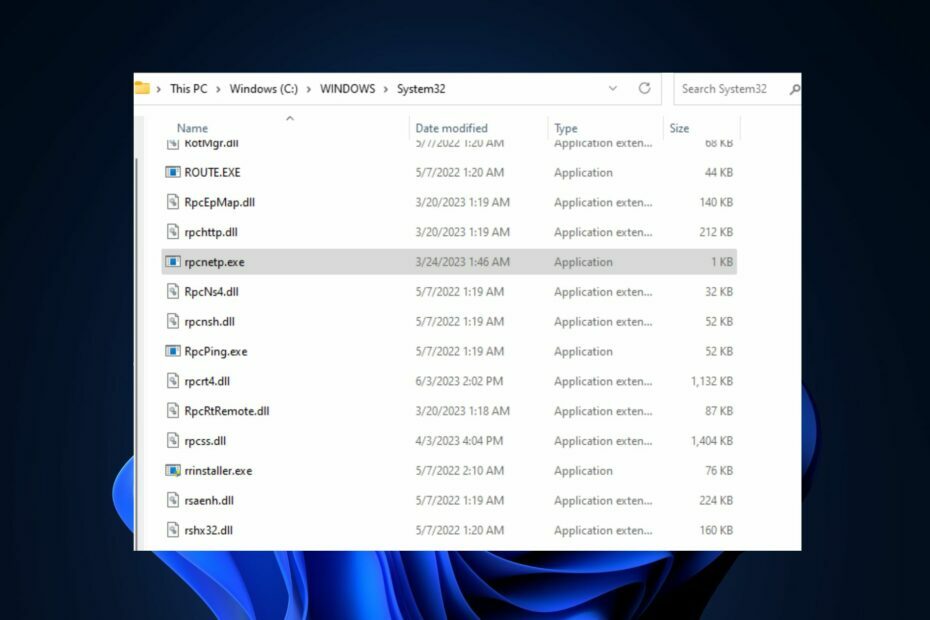
XINSTALLER EN CLIQUANT SUR LE FICHIER DE TÉLÉCHARGEMENT
- Téléchargez Fortect et installez-le sur votre PC.
- Démarrer le processus de numérisation de l'outil pour rechercher les fichiers corrompus qui sont la source de votre problème.
- Faites un clic droit sur Commencer la réparation afin que l'outil puisse démarrer l'algorithme de réparation.
- Fortect a été téléchargé par 0 lecteurs ce mois-ci.
Certains de nos lecteurs ont signalé avoir rencontré un processus rpcnetp.exe sur leur PC Windows, mais ils ne semblent pas savoir de quoi il s'agit. D'autres membres du forum de la communauté Microsoft sont impatients de savoir si le fichier est sûr ou s'il s'agit d'un virus/cheval de Troie.
Dans cet article, nous discuterons du fichier exécutable rpcnetp.exe et s'il faut le supprimer ou le conserver sur votre PC. Aussi, vous pourriez être intéressé de savoir pourquoi les fichiers exe se suppriment sous Windows 11.
- Qu'est-ce que rpcnetp.exe ?
- Dois-je supprimer rpcnetp.exe ?
- Puis-je vérifier si rpcnetp.exe est sûr ?
- Comment puis-je supprimer rpcnetp.exe ?
- 1. Terminer le processus rpcnetp.exe dans le Gestionnaire des tâches
- 2. Supprimez le fichier rpcnetp.exe dans le gestionnaire de fichiers
Qu'est-ce que rpcnetp.exe ?
Le rpcnetp.exe est une extension de fichier exécutable légitime pour l'appel de procédure à distance d'Absolute Software Corp.
Bien qu'il n'y ait pas encore d'informations fiables sur le producteur du fichier, plusieurs utilisateurs de file.net forum prétend que rpcnetp.exe fait partie du logiciel de sécurité appelé LoJack for Laptops fabriqué par Absolu.
Ce fichier exécutable effectue les opérations suivantes :
- Logiciel de suivi des ordinateurs portables qui aide à récupérer les ordinateurs portables volés en envoyant des informations sur l'emplacement de l'ordinateur portable connecté à Internet.
- Ce processus n'apparaît pas comme une fenêtre visible uniquement dans le Gestionnaire des tâches.
Dois-je supprimer rpcnetp.exe ?
La décision de supprimer le fichier exécutable rpcnetp.exe est exclusive à l'utilisateur. Cependant, si vous n'utilisez pas le fichier pour suivre votre ordinateur portable volé, vous pouvez le supprimer.
De plus, si un rpcnetp.exe se camoufle en virus, il peut menacer la sécurité du système, d'où la nécessité de le supprimer. De plus, puisque rpcnetp.exe n'est pas un fichier Windows, le supprimer de votre PC devrait être un appel sûr.
Puis-je vérifier si rpcnetp.exe est sûr ?
Nous vous recommandons de passer en revue certains processus de vérification pour déterminer si rpcnetp.exe est dangereux et doit être supprimé. Appliquez les vérifications suivantes :
-
Vérifier l'emplacement du fichier – Vérifiez si le processus rpcnetp.exe sur votre PC se trouve dans le répertoire légitime:
C:\Windows\System32 - Vérifier l'orthographe – Le fichier d'origine est orthographié comme rpcnetp.exe. Si l'orthographe du fichier sur votre PC diffère de cela, il n'est pas authentique.
- Utiliser un outil tiers – Exécutez le gestionnaire des tâches de sécurité ou des outils antivirus pour vérifier le fichier.
Après avoir confirmé les vérifications ci-dessus, vous pouvez passer à la section suivante pour supprimer le fichier exécutable rpcnetp.exe de votre ordinateur.
Comment puis-je supprimer rpcnetp.exe ?
1. Terminer le processus rpcnetp.exe dans le Gestionnaire des tâches
- Faites un clic droit sur le Commencer bouton et sélectionnez Gestionnaire des tâches parmi les options.
- Naviguez vers le Détails ou processus languette. Localisez le rpcnetp.exe processus, faites un clic droit dessus, puis cliquez sur Tâche finale depuis le menu contextuel.
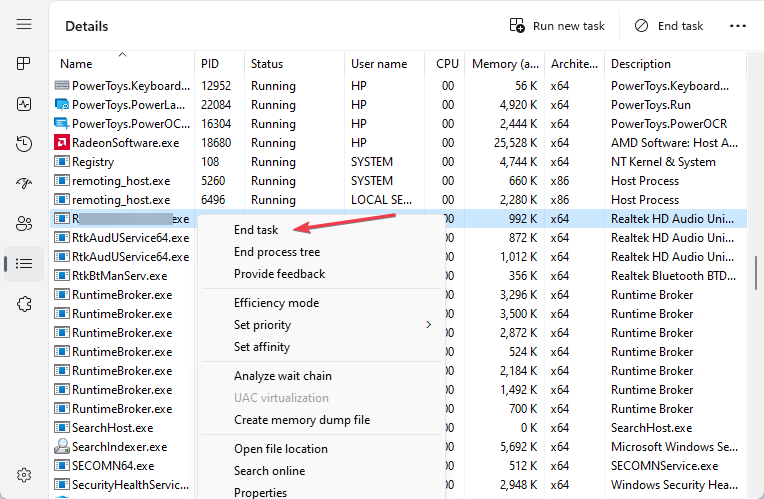
- Cliquez sur D'ACCORD pour confirmer que vous souhaitez terminer la tâche du programme.
- Redémarrez votre PC.
Si ton Le gestionnaire de tâches ne répond pas ou ne s'ouvre pas, vous pouvez explorer notre guide détaillé sur la résolution du problème.
2. Supprimez le fichier rpcnetp.exe dans le gestionnaire de fichiers
- Faites un clic droit sur le Commencer bouton et sélectionnez Gestionnaire des tâches parmi les options.
- Naviguez vers le Détails ou processus languette. Localisez le rpcnetp.exe processus, faites un clic droit dessus, puis cliquez sur Lieu de fichier ouvert.

- Alternativement, ouvrez le Explorateur de fichiers, accédez à votre C: conduire et rechercher le rpcnetp.exe déposer.
- Une fois que vous l'avez trouvé, faites un clic droit dessus et sélectionnez Supprimer depuis le menu contextuel.

Vous devez fournir des autorisations d'administrateur avant de supprimer le fichier. Si vous rencontrez des problèmes d'autorisation, vérifiez que vous avez privilèges administratifs.
Et c'est tout sur la façon de supprimer rpcnetp.exe de votre PC. Si vous ne pouvez pas ouvrir les fichiers .exe, vous pouvez explorer notre guide détaillé pour savoir pourquoi les fichiers exe ne s'ouvrent pas sur Windows 11.
Si vous avez des questions ou des suggestions, veuillez nous en informer en utilisant la section des commentaires ci-dessous.
Vous rencontrez toujours des problèmes ?
SPONSORISÉ
Si les suggestions ci-dessus n'ont pas résolu votre problème, votre ordinateur peut rencontrer des problèmes Windows plus graves. Nous vous suggérons de choisir une solution tout-en-un comme Fortifier pour résoudre efficacement les problèmes. Après l'installation, cliquez simplement sur le Afficher et corriger bouton puis appuyez sur Lancer la réparation.


